Adobe Reader是一款实用强大的电子文件格式阅读器,用于阅读PDF文件、查看、打印和批注PDF的工具。它免费且可靠,可以让用户在计算机上使用PDF工作比以往更轻松,让用户可以随时随地查看、签署并批注您的PDF文档。现如今很多电子图书、商品说明、公司文告、网络材料、电子邮件开始运用PDF形式的文件命名方法不同,但软件实属于同一个,完全免费可以在硬盘、CD和局域网中搜索用Acrobat Catalog tool创建了索引文件的多个PDF文件;新增了“评论”功能,所有用户都可以使用即时贴和高亮工具。文件格式与操作系统平台无关,也就是说,PDF文件不管是在Windows,Unix还是在苹果公司的Mac 0S操作系统中都是通用的,所有用户不管使用什么系统,只要需要阅读pdf文件,都可以下载此软件进行观看,十分的方便与快捷!欢迎有兴趣的朋友前来免费下载体验。
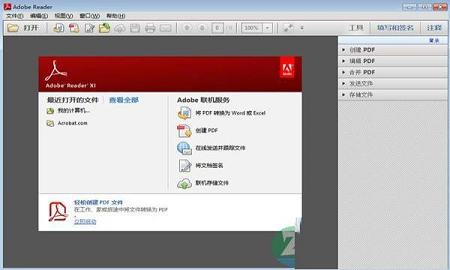
2、填充、标记、保存并发送你的表单
3、将文件保存至Acrobat.com上,可以通过任意设备访问;在移动设备上也可以读取文件,支持的设备包括 、Windows Phone 7和黑莓Tablet OS。
4、支持最新一代的Mac和Windows系统:OS X Mountain Lion、Windows 8,在线将PDF文档转换为Word、Excel文档
5、安全性提高,有助于保护计算机软件和数据免受恶意代码的侵扰。
6、简化界面,用户可以更精确、高效地查看信息。选择阅读模式可在屏幕上显示更多内容,或选择双联模式查看跨页。
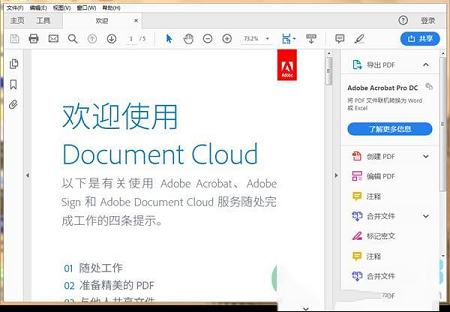
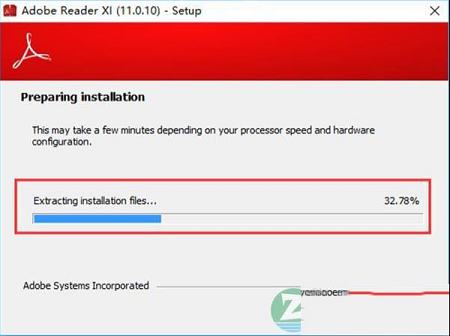
2、择软件的安装位置,确定后进入下一步安装
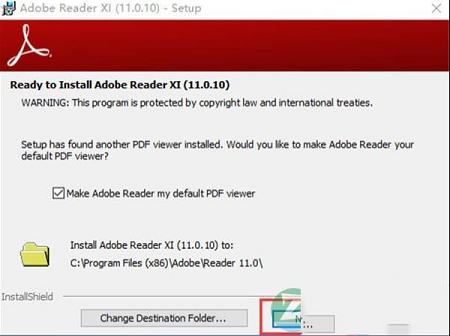
3、选择是否更新,确认选项后,单击install确认安装

4、软件安装中请耐心等待
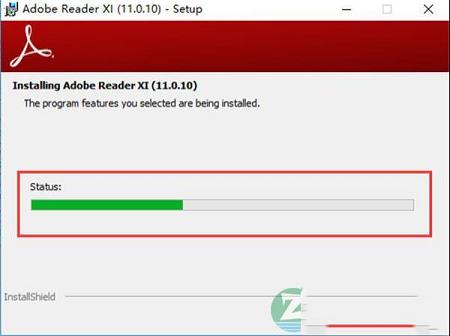
5、安装成功,单击finish即可
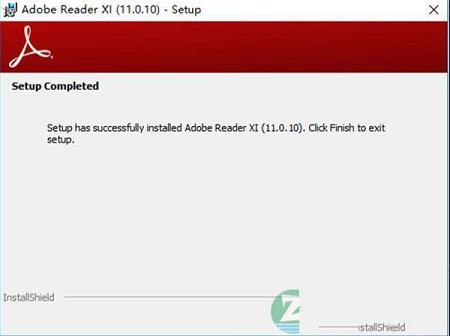
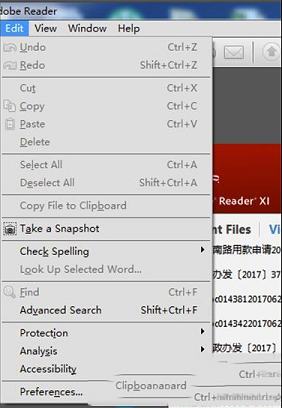
2、在弹出的下拉菜单中找到最后一项
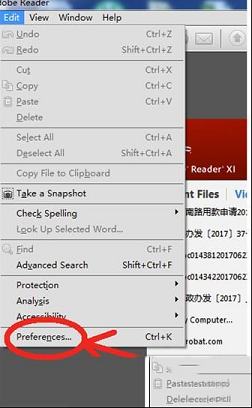
3、点击Preferences选项之后,在左侧列表中找到language语言选项。
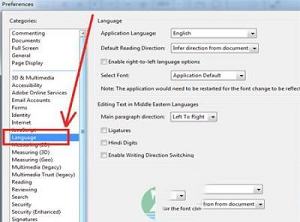
4、接着点击右边applaction language语言应用选项后面的向下箭头,在下拉列表中选择第三项same as the operation system和操作系统使用相同的语言。
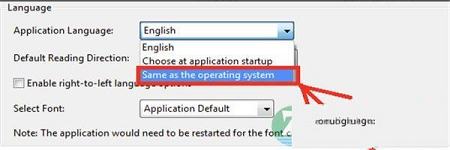 5、根据以上操作设置完成后,点确定完成。重新启动Adobe Reader阅读器后就可以看到软件已经改为中文界面了,这样使用更方便些,有需要的小伙伴可参考教程自己操作一下。
5、根据以上操作设置完成后,点确定完成。重新启动Adobe Reader阅读器后就可以看到软件已经改为中文界面了,这样使用更方便些,有需要的小伙伴可参考教程自己操作一下。
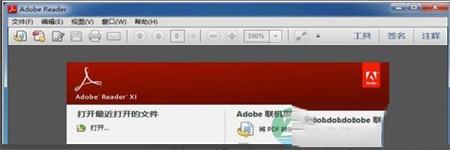
2.快速编辑PDF文档:在 PDF 文件中直接对文本与图像做出编辑、更改、删除、重新排序与旋转 PDF 页面
3.快速打印PDF:减少打印机错误与延迟。预览、印前检测、校正与准备用于高端印刷制作与数字出版的 PDF 文件
1、先来打开我们已经安装好的adobe reader(PDF阅读器),然后点击左侧菜单栏中的comment注释选项卡。
2、之后就会打开注释面板,接下来我们要设置一下放置注释的位置,并编辑注释内容。
3、选择合适的位置将注释框放到合适的位置,然后右键单击将注释框切换至编辑状态。
4、在注释框中输入注释内容,输入完成后还可以对内容进行拼写检查,只需要点击其字词右键单击即可。
5、软件为我们提供了多种注释样式和标记工具,在这里大家可根据自己的需求任意选择使用,非常方便。

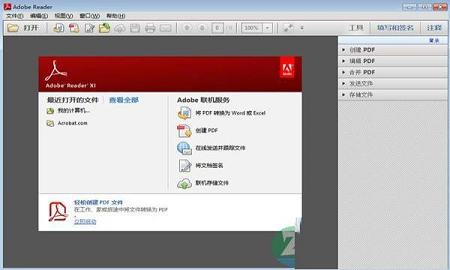
软件特色
1、完整的评论功能,所有用户都可以使用即时贴和高亮工具;包括文本、图章、附件、音频资料、图纸标记(例如直线、剪头、图形)和自由的注释2、填充、标记、保存并发送你的表单
3、将文件保存至Acrobat.com上,可以通过任意设备访问;在移动设备上也可以读取文件,支持的设备包括 、Windows Phone 7和黑莓Tablet OS。
4、支持最新一代的Mac和Windows系统:OS X Mountain Lion、Windows 8,在线将PDF文档转换为Word、Excel文档
5、安全性提高,有助于保护计算机软件和数据免受恶意代码的侵扰。
6、简化界面,用户可以更精确、高效地查看信息。选择阅读模式可在屏幕上显示更多内容,或选择双联模式查看跨页。
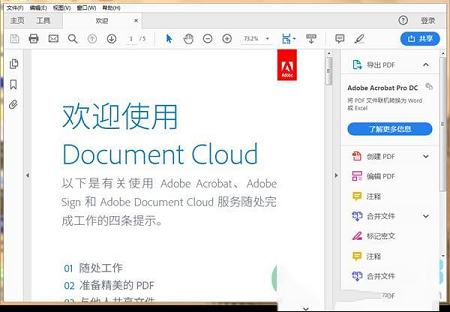
安装步骤
1、双击从本站下载的安装包,准备安装,或者你可以取消安装,进入后启动安装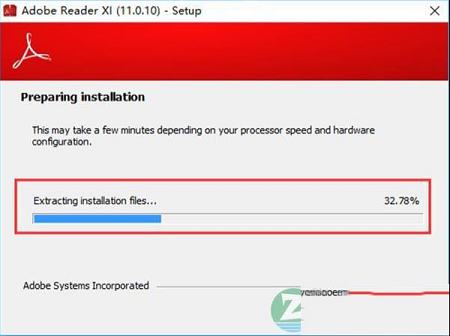
2、择软件的安装位置,确定后进入下一步安装
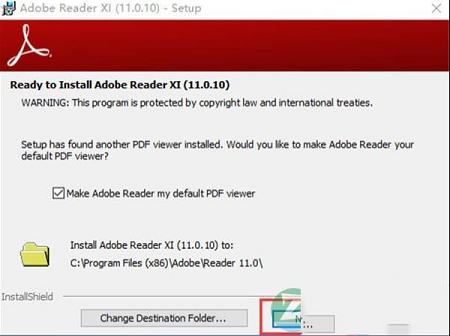
3、选择是否更新,确认选项后,单击install确认安装

4、软件安装中请耐心等待
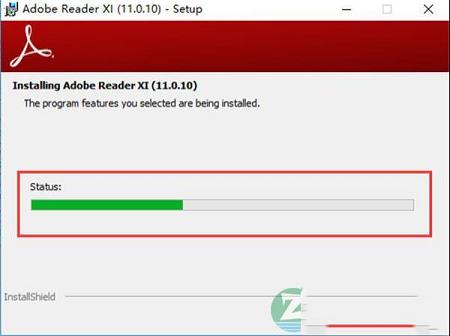
5、安装成功,单击finish即可
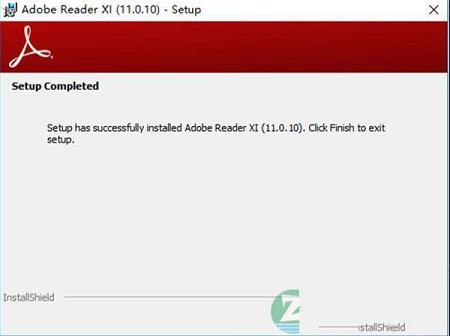
设置中文
1、还是先打开我们已经安装好的adobe reader工具,然后编辑菜单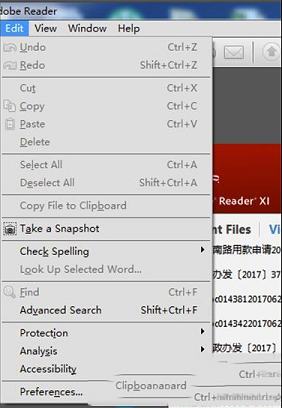
2、在弹出的下拉菜单中找到最后一项
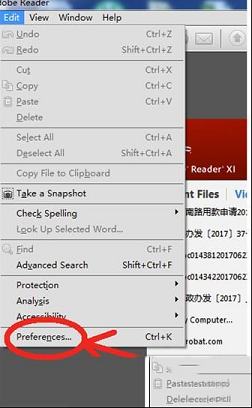
3、点击Preferences选项之后,在左侧列表中找到language语言选项。
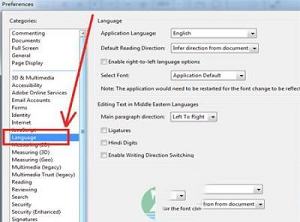
4、接着点击右边applaction language语言应用选项后面的向下箭头,在下拉列表中选择第三项same as the operation system和操作系统使用相同的语言。
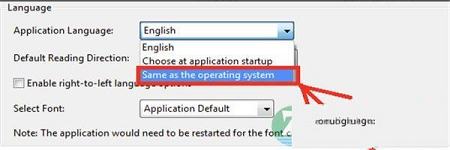 5、根据以上操作设置完成后,点确定完成。重新启动Adobe Reader阅读器后就可以看到软件已经改为中文界面了,这样使用更方便些,有需要的小伙伴可参考教程自己操作一下。
5、根据以上操作设置完成后,点确定完成。重新启动Adobe Reader阅读器后就可以看到软件已经改为中文界面了,这样使用更方便些,有需要的小伙伴可参考教程自己操作一下。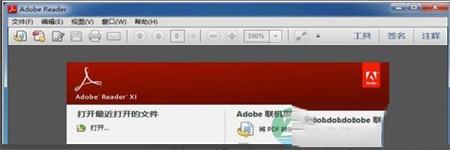
使用方法
1.PDF 转 Word、Excel:把 PDF 文件导出为 Microsoft Word 或 Excel 文件,并保留版面、格式与表单2.快速编辑PDF文档:在 PDF 文件中直接对文本与图像做出编辑、更改、删除、重新排序与旋转 PDF 页面
3.快速打印PDF:减少打印机错误与延迟。预览、印前检测、校正与准备用于高端印刷制作与数字出版的 PDF 文件
常见问题
一、adobe reader如何在 PDF 文档中添加注释?1、先来打开我们已经安装好的adobe reader(PDF阅读器),然后点击左侧菜单栏中的comment注释选项卡。
2、之后就会打开注释面板,接下来我们要设置一下放置注释的位置,并编辑注释内容。
3、选择合适的位置将注释框放到合适的位置,然后右键单击将注释框切换至编辑状态。
4、在注释框中输入注释内容,输入完成后还可以对内容进行拼写检查,只需要点击其字词右键单击即可。
5、软件为我们提供了多种注释样式和标记工具,在这里大家可根据自己的需求任意选择使用,非常方便。

∨ 展开

 Sumatra PDFv3.2.12绿色破解版
Sumatra PDFv3.2.12绿色破解版 CAJ全文浏览器V7.1.2绿色版
CAJ全文浏览器V7.1.2绿色版







 CCleaner Pro(系统清理工具) V6.02.9938 中文破解版
CCleaner Pro(系统清理工具) V6.02.9938 中文破解版
 贱人工具箱6.0绿色破解版
贱人工具箱6.0绿色破解版
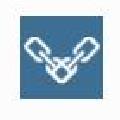 换链神器v1.2.5.82绿色版
换链神器v1.2.5.82绿色版
 妙网相册拼版软件 V1.0.4 官方版
妙网相册拼版软件 V1.0.4 官方版
 超级加密3000 V12.36 官方最新版
超级加密3000 V12.36 官方最新版
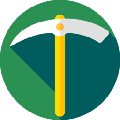 iOS APP Store旧版应用下载工具 V3.0 免费版
iOS APP Store旧版应用下载工具 V3.0 免费版
 进度计划软件Project破解版 V2021 中文免费版
进度计划软件Project破解版 V2021 中文免费版
 搜狗拼音输入法v9.3官方正式版
搜狗拼音输入法v9.3官方正式版
 稻壳阅读器v2.05.00无限制破解版
稻壳阅读器v2.05.00无限制破解版
 adobe digital editionsv4.5.1绿色破解版
adobe digital editionsv4.5.1绿色破解版
 IceCream Ebook Reader Prov5.19中文破解版(附破解补丁和教程)
IceCream Ebook Reader Prov5.19中文破解版(附破解补丁和教程)
 Adobe Reader 10绿色中文版v10.0
Adobe Reader 10绿色中文版v10.0
 书生阅读器v7.8 绿色官方版
书生阅读器v7.8 绿色官方版
 福昕PDF阅读器绿色精简版v9.2.1.37538
福昕PDF阅读器绿色精简版v9.2.1.37538
 Foxit Reader(福昕PDF阅读器)v9.2.1.37538中文破解版
Foxit Reader(福昕PDF阅读器)v9.2.1.37538中文破解版